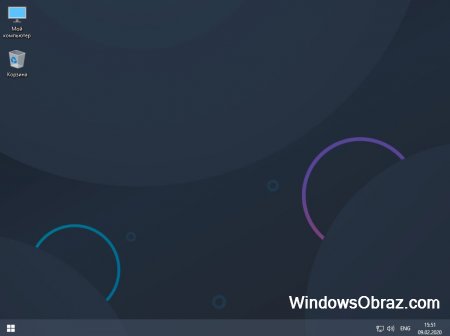Какую Windows ставить на слабый компьютер
2 Гб — это очень малый объём оперативной памяти для компьютера по сегодняшним меркам. Такой ПК или ноутбук вряд ли можно использовать для решения серьёзных задач, но он вполне сгодится как устройство для веб-сёрфинга, воспроизведения медиа, выполнения офисных задач и т.п.
Если такой ПК или ноутбук может быть подвержен апгрейду в плане увеличения оперативной памяти, конечно, лучше выполнить такой апгрейд. Нишевый уровень компьютера от этого не изменится, но он будет чуть-чуть лучше выполнять те задачи, на которые рассчитан его процессор. Если же апгрейд невозможен, можно прибегнуть к программной оптимизации, и один из эффективных способов таковой – выбор правильной операционной системы.
Давайте рассмотрим несколько выпусков Windows, которые лучше других подойдут для маломощного компьютера с 2 Гб «оперативки» на борту.
Но прежде парочка общих нюансов по теме малого объёма оперативной памяти.
Если память невозможно увеличить хотя бы до 4 Гб, возможно, на маломощный ПК или ноутбук можно установить жёсткий диск типа SSD как минимум с объёмом, необходимым для работы операционной системы (120/128 Гб). SSD-диск с SATA-подключением – это в любом случае не выброшенные на ветер деньги, это универсальный компьютерный компонент, который впоследствии, к примеру, после выхода из строя или продажи компьютера, может быть использован на другом компьютере. Причём на любом его типе — ПК или ноутбуке, любого поколения, в связке с любыми иными комплектующими.
Чего слудует ожидать от установки SSD-диска:
- во-первых, он в целом ускорит работу операционной системы;
- во-вторых, улучшит её взаимодействие конкретно с оперативной памятью. Windows, как известно, устроена так, что в своей работе использует расширение оперативной памяти – виртуальную память, она же файл подкачки. Этот файл играет роль временного буфера, куда выгружаются данные запущенных, но неактивных процессов, и откуда эти процессы потом выгружаются при обращении к ним пользователя. И если движение данных из оперативной памяти в файл подкачки и наоборот будет происходить в условиях быстрых скоростей работы диска SSD, это, соответственно, ускорит быстродействие программ и исключит тормоза при обращении к свёрнутым окнам и фоновым процессам.
Также желательно, чтобы для самого файла подкачки в настройках Windows был установлен оптимальный размер. Для 2 Гб «оперативки» он составляет удвоенный показатель её самой, т.е. 4 Гб.
Ну а теперь приступим непосредственно к рассмотрению темы оптимального выпуска Windows для компьютеров с 2 Гб оперативной памяти.
Любая 32-битная Windows 7, 8.1 и 10
На компьютер с 2 Гб «оперативки», в принципе, можно установить любую редакцию любой версии Windows из числа актуальных – 7, 8.1 и 10, но только с 32-битной архитектурой.
Почему принципиально с 32-битной?
Ну понятно, что 64-битная Windows не нужна, ибо нет 4 Гб оперативной памяти, которые должна увидеть эта операционная система. Но тут дело в другом.
В числе компьютеров, не позволяющих увеличить их объём памяти минимум до 4 Гб, в подавляющем большинстве будут находиться маломощные ноутбуки со слабыми характеристиками прочих комплектующих, в частности, со слабым процессором.
И также в этом числе будут любые компьютерные устройства, где вариант с апгрейдом памяти не имеет смысла и не стоит трат из-за слабости прочего железа, опять же, процессора в частности. А на компьютерах со слабым процессором, если его тактовая частота не превышает 2,4 ГГц, 64-битная Windows будет работать в целом медленнее, чем 32-битная.
При работе с 32-битными программами 64-битной операционной системе придётся задействовать режим совместимости. И вот из-за этого при работе с 32-битными программами в условиях малых процессорных мощностей 64-битная Windows будет проигрывать в производительности 32-битной минимум вдвое. Ну а программ, не имеющих 64-битные версии, имеющих только 32-битные, в обывательском сегменте, на который рассчитаны маломощные компьютерные устройства, пока ещё очень много.
Если же вам принципиально не нужна определённая функциональная редакция Windows, рассмотрите возможность установки специальных редакций для слабых компьютеров. Что это за редакции?
Windows 7 Starter.
В числе редакций Windows 7 Starter является базовой, она ниже редакции Home. И существует Windows 7 Starter только в выпуске с 32-битной архитектурой. Её особенность заключается в том, что она поддерживает максимум 2 Гб оперативной памяти. Это специальная урезанная сборка «Семёрки» для маломощных нетбуков эпохи этой операционной системы, а вышла таковая, напомним, в 2009 году. Т.е. это решение даже для самых днищенских компьютеров.
Starter облегчена в части оформления системного интерфейса: у неё нет эффектов Aero, переключения активных окон по Alt+Tab, настроек персонализации. И у Windows 7 Starter нет некоторых функций, которые есть в редакции Home — Windows DVD Maker, Windows Media Center, функции создания домашней группы, скриншотера «Ножницы», записок-стикеров, штатной поддержки ТВ-тюнеров и некоторых прочих возможностей. Во всём остальном это ничем не ограниченная операционная система, очень шустрая, оживит любой слабый компьютер.
Windows 7 Embedded.
Ещё один выпуск «Семёрки», оптимизированный под маломощные компьютерные устройства — Windows 7 Embedded. Это индустриальный выпуск операционной системы, сборка для производственных компьютерных устройств типа терминалов, кассовых аппаратов, точек самообслуживания, медицинского, финансового, прочего промышленного оборудования. Но эту сборку можно использовать и на обычных домашних компьютерах.
Windows 7 Embedded в меньшей степени оптимизирована под работу маломощных компьютеров, чем Windows 7 Starter: в Embedded присутствуют все эффекты и возможности системного оформления, облегчение операционной системы же осуществлено за счёт удаления отдельных служб, системных компонентов и драйверов.
«Семёрка» Embedded поставляется в двух выпусках: Embedded Standard, это функциональный аналог редакции Pro, и Enterprise, это, соответственно, аналог корпоративной редакции Enterprise. Если нужно решение для слабого компьютера на уровне функциональности редакций Pro и Enterprise, можно их попробовать в формате индустриальной сборки Windows 7 Embedded.
Windows 8.1 Embedded.
Прекрасный вариант для слабого компьютера – выпуск Windows 8.1 Embedded. Это такая же урезанная индустриальная сборка операционной системы, как мы рассмотрели выше, только в версии Windows 8.1.
В целом любой из рассмотренных выпусков Windows 7, конечно же, будет немного шустрее себя вести, чем индустриальная Windows 8.1, но эта версия всё же новее, функциональнее, а, главное, безопаснее. Так, Microsoft будет её поддерживать в части поставки обновлений безопасности до 2023 года. Тогда как, напомним, Windows 7 более не обновляемая система, её срок поддержки создателем истёк.
В то же время Windows 8.1 – это стабильная система, которую Microsoft не тиранит функциональными обновлениями, как она это делает с Windows 10. Следовательно, она не глючит, не сбоит и не тормозит, как Windows 10.
Windows 10 Home.
Устанавливать Windows 10 на компьютер с 2 Гб «оперативки» нежелательно вообще, особенно на HDD-диск, если нет SSD-диска. Но можно, если в этом есть принципиальная необходимость. Windows 10 – грузная, ресурсоёмкая операционная система, у неё нет реально оптимизированных под слабое железо выпусков. Потому в случае с Windows 10 можно просто брать 32-битную базовую редакцию Home.
Windows 8.1 облегченная версия Pro Lite 2020
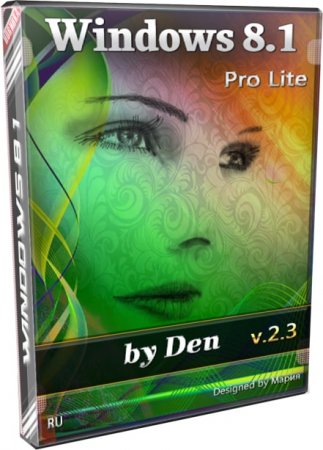
Den создает отличные lite-сборки Windows 8.1 32bit и 64bit. Представленная система (x64) потребляет всего-то 0.6 ГБ RAM сразу после установки. Такой экономичности может позавидовать даже знаменитая Windows 7. Вырезан весь хлам, который только можно вырезать из Windows 8.1. Сборка летает как турбореактивная. Вряд ли отыщете вариант быстрее для игр и серфинга. Вообще, Windows 8.1 по своей сути очень близка к Windows 10. Но «восьмерку» многие невзлюбили из-за ее меню «Пуск», которое лучше всего адаптировано для планшетов, а не для ПК. Кстати, сама сборка на планшеты не пойдет. Устанавливайте ее на ПК и ноуты. Система проявит себя очень резво даже на древних компьютерах, потому что урезана она по максимуму, но для игр, Интернета и базовых задач – вариант отличный. Вообще, довольно странно, что 8-ка так незаслуженно была отвергнута многими пользователями, ведь по быстродействию она близка к 7-ке, а по возможностям – к 10-ке. Den вырезал кроме хлама еще всю слежку и к тому же значительно поработал над интерфейсом. Сборщик много чего поотключал, но далее в описании мы подскажем вам, какие настройки можно изменить для определенных конфигураций оборудования. Устанавливайте эту сборку от Den, если нужно максимальное быстродействие, и эта система вас точно не разочарует скоростью. Важно: сборка не будет подтягивать для себя драйвера из Сети по завершению своей установки, так что установите драйвера самостоятельно.
Дата обновлений: Февраль 2020
Версия: Профессиональная x64 x86 Windows 8.1 Pro Lite (v. 2.3)
Разрядность: 64bit и 32bit
Язык Интерфейса: RUS Русский
Активатор: абсолютно не нужен
Первоисточник: www.microsoft.com
Авторы сборки: by Den
Размер образа: 755 МБ (32-бит), 1 ГБ (64-бит)
Добавлены
NET Framework 4.8
Улучшения интерфейса.
Отключенные полезные службы
Диспетчер печати. Всегда нужен при наличии принтера. В этом случае – включите службу.
Поддержка Bluetooth. Если есть такое устройство – запустите службу.
Модуль NetBIOS, Рабочая станция, Сервер. При наличии домашней сети – включите их.
Скриншоты Самая легкая и быстрая сборка Windows 8.1 Pro Lite by Den
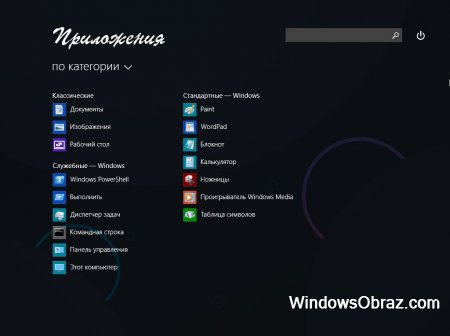
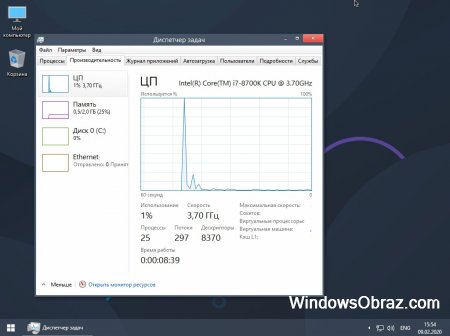
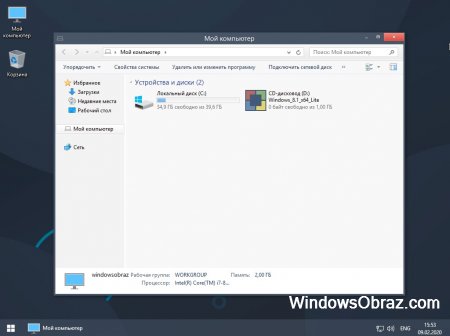
Удаленные компоненты
Защитник Windows. Удален как громоздкий компонент, отнимающий ресурсы. Установите другой антивирусник, если потребуется.
Многие дополнительные шрифты. Добавить их, если нужно, — не проблема.
Драйвера модемов. Поставите сами новые драйвера, если есть модем. Зачем хранить старые в дистрибутиве.
Перенос данных. Редко используемая опция. Почти все обычные пользователи ей не пользуются.
Восстановление системы. Пользуйтесь чем-нибудь альтернативным, к примеру, Акронисом.
История файлов. Ваши истории и логи больше всего полезны шпионам и хакерам, поэтому функция удалена.
Планшетный ПК. Den предупредил, чтоб на планшеты его сборку не устанавливали. Не будет корректно работать.
Удаленные помощники. Это довольно уязвимая служба, т.к. могут подключаться и нежелательные удаленные «помощники».
Мобильные службы. Как уже указывалось, данная сборка — не для планшета. Соответственно, и мобильные службы — лишние.
Служба каталогов. Данный элемент связан с администрированием и локальной политикой. Если вы не сисадмин, он вам ни к чему.
Драйвера сканеров. Далеко не у каждого дома сканер, а если есть, то самостоятельно драйвера установите.
Обновление системы. Навсегда и начисто вырезано. Да и к тому же Microsoft только 10-ку стремится обслуживать.
BLB клиент. Явно лишний компонент, поэтому Den его выбросил из состава сборки.
IIS вебсервер. Мало кто его использует, чтобы держать на нем сайты. Обычно или Линукс выбирают, или Windows Server.
Групповые политики. Это основатель компонент настройки разрешений и безопасности. Для lite-сборки он ни к чему.
Камера. Полно более лучших альтернатив. Проблем с нехваткой ПО для камер в Интернет нет.
PowerShell v.2. Данная среда чаще всего используется сборщиками и программистами, а не обычными юзерами.
Средство переноса данных. Как правило, данные предпочитают переносить простым путем, а не этим средством.
Обновление редакций. Всякие апдейты на корню вырезаны, и эта функция в том числе.
Флэш плеер. Устаревшая и уязвимая технология передачи медиа-данных, которая уже почти ушла в прошлое.
Родительский контроль. Взрослым людям, использующим сборку, он ни к чему.
FCI клиент. Нужен ли обычным пользователям FCI-клиент? Вряд ли. Вот поэтому Den и вырезал этот компонент.
OneDrive. Удален, потому что есть гораздо лучшие варианты облака. Более безопасные, функциональные, удобные.
Битлокер. Некоторыми используется, но в сборке удален. Именно поэтому полезно читать инструкции к сборкам.
Драйвера принтеров. Слишком много места они в дистрибутиве занимают. Лучше свежие скачать.
Заметки. Хватает альтернатив для этих Заметок, плюс еще можно скачать и Microsoft Office.
Медиацентр. Полным-полно отличных плееров, котырыми его можно заменить.
Терминальный сервер. Дополнительный системный компонент с уязвимостями. Рядовому юзеру не понадобится.
Рабочее место (Workplace Join). Сборка в общем-то для обычных юзеров, а не корпоративных рабтников.
Клиент рабочих папок. Как правило, данная функция может быть востребованна в корпоративной Сети при совместной работе.
Распознавание текста. Эта дополнительная опция не особо-то и востребована. Зря место занимает.
Почта. Существуют гораздо более качественные и надежные почтовые клиенты.
Файловый менеджер. Вообще, на просторах Сети есть отличный Total Commander. Лучше им пользоваться.
Hyper-V. Элементом этим нередко пользуются создатели сборок и системные администраторы. Рядовому юзеру Hyper-V ни к чему.
Vpn плагины. В Интернете полным-полно самых разнообразных VPN-программ с любыми существующими для них возможностями.
Другие удаленные компоненты
TFTP клиент
Домашняя группа.
Протокол общего доступа SMB 1.0
CharmsBar
Метро приложения
Автоматическая активация
Естественные языки
Инструмент Windows Embedded.
Просмотрщик XPS
Хранилище компонентов.
Дополнительная информация
Сборки от Den не сразу были такими качественными, как эта система. Отменное быстродействие и стабильность были достигнуты благодаря упорному труду. Изначально lite-сборки Windows 8.1 имели немало недочетов, но с каждым новым релизом они становились все лучше. Устранялись найденные ошибки, совершенствовался алгоритм построения сборки, оптимизировалось быстродействие. И вот, в текущем 2020 году, Den создал эту отличную сборку, работающую феноменально быстро. Все ПО, которое устанавливалось в ходе тестов на эту систему, работает безупречно.
На портале windows64.net это первая сборка от данного автора, предлагаем протестировать эту систему и оценить ее. Но обязательно учитывайте, что из оригинала было вырезано очень много всего. Не следует ждать от урезанной сборки полноценного функционала, ведь задача таких систем – быстродействие и экономичность. Освобожденная от хлама, Windows 8.1 явно выигрывает по скорости среди многих других lite-сборок. Плюс к этому «восьмерка» имеет гораздо меньше проблем с современным железом, чем Windows 7. Она изначально адаптирована и к NVMe, и к USB 3.0, поэтому с установкой 8.1 Pro Lite не должно возникать сложностей. В ISO образах допускаются некоторые пользовательские изменения по умолчнию для браузера Chrome, каждый может без проблем изменить настройки браузера на свои предпочтительные. Все авторские сборки перед публикацией на сайте, проходят проверку на вирусы. ISO образ открывается через dism, и всё содержимое сканируется антивирусом на вредоносные файлы.